Jak oříznout a změnit velikost videa v Premiere Premiere Pro v roce 2024: Snadné kroky
Nemůžeme popřít, že jsou videa poutavá a přitažlivá. Pokud však chcete odstranit nevýznamnou oblast, můžete to udělat oříznutím videa. Ale jak to můžeme udělat? S pomocí tohoto článku Jak na to budeme mít představu jak oříznout video v Adobe Premiere, a také navrhneme jiný software pro snadnější použití. Nyní můžete začít číst!

OBSAH STRÁNKY
Část 1: Jak oříznout video v premiéře
Myslíte si, že je nutné ořezávat videa? No, záleží na situaci. Například ořezáváte video kvůli přebytečné oblasti, kterou nechcete při přehrávání videa vidět. Na druhou stranu měníte velikost videa, protože je chcete nahrát na různé stránky sociálních médií.
Kromě toho je tento článek Jak na to o tom, jak oříznout video v Premiere a jak můžete změnit poměr stran v Premiere. Ale o čem je Premiere? Je součástí Adobe a jmenuje se hlavně Adobe Premiere. Je to také přední video editor na internetu s profesionálními nástroji a funkcemi. Z tohoto důvodu vám pomůže vytvořit nebo vytvořit fantastické video.
Nyní, pokud čtete tento článek, abyste se dozvěděli, jak změnit poměr stran nebo oříznout video v Premiere Pro, je čas to udělat. Níže vám poskytneme dva způsoby. Podívejte se na ně a pečlivě si přečtěte kroky.
Metoda 1: Jak oříznout videa v premiéře pomocí funkce oříznutí
Jednou ze základních částí úpravy videa je jeho oříznutí. Aby byla videa oříznuta a byla estetická, použijeme ořez videa Adobe Premiere Pro, a to je jedna ze dvou metod, které jsme před chvílí zmínili v horní části. Podívejte se prosím na následující kroky:
Krok 1: Po spuštění Premiere Pro klikněte na Přejděte na Soubory knoflík. Pak uvidíte Importovat soubory a vyberte ikonu Import tlačítko na Možnosti seznamu úspěšně přidat vaše video na panel projektu.
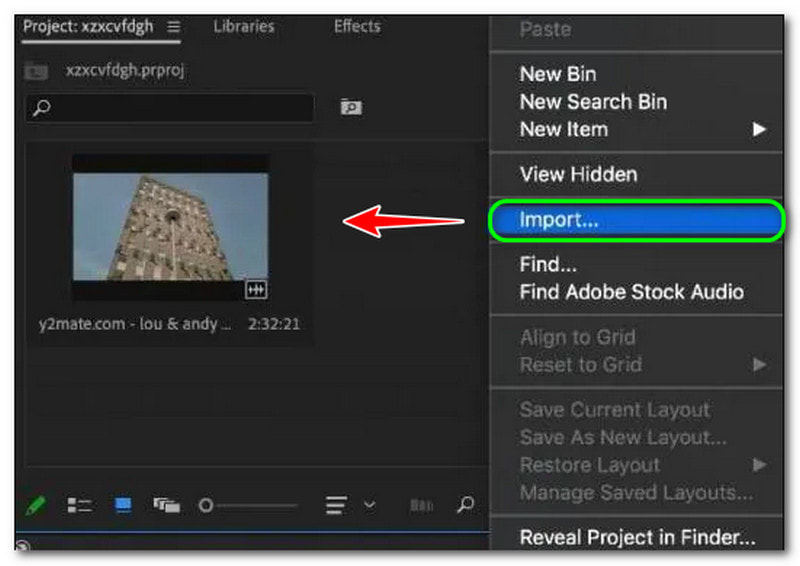
Krok 2: Na horním panelu vyberte Panel efektů. The Panel efektů obsahuje Předvolby, zvukové efekty, video efekty, atd. Vyberte si Video efekty, a uvidíte Oříznutí klepněte na to. Nebo to vyhledejte na Panel vyhledávání v horním rohu panelu.
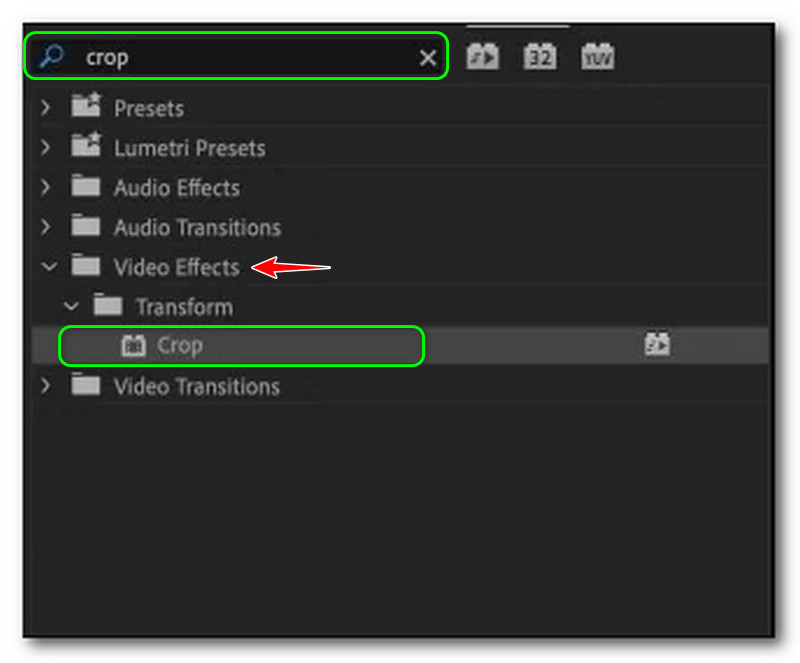
Krok 3: Musíte dvakrát kliknout na Oříznutí efekty a přidejte je do klipu. Poté, Ovládací panel efektů bude zpracovávat Ořezové efekty na levé straně obrazovky, jako např Vlevo, nahoře, vpravo, dole, a Edge Feather.
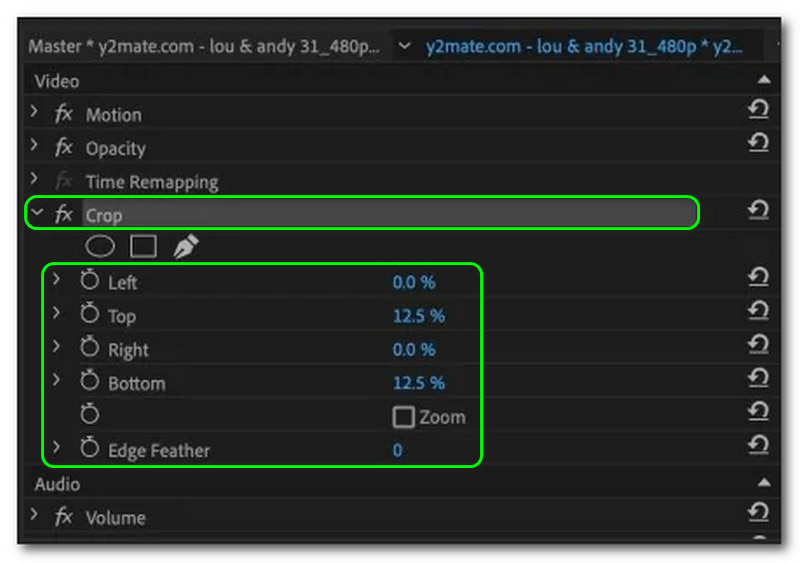
Krok 4: Klikněte na hlavu přehrávače u videa, které chcete oříznout. Poté klepněte na video a vyberte Efekt oříznutí pro povolení obdélníkové rukojeti. Kromě toho, Náhled of Premiere vám ukáže obdélníkovou rukojeť, kterou si můžete upravit a oříznout video podle sebe.

Po oříznutí videa jej můžete uložit do počítače. Navíc nevýhodou při používání Premiere je, že se nedá ovládat. Pokud tedy nejste profesionální uživatel, nebude vás bavit používat Premiere Pro ke změně velikosti nebo oříznutí videí.
Metoda 2: Jak oříznout video v premiéře pomocí funkce Velikost snímku
Je to poslední metoda, jak oříznout video na Premiere Pro 2022. Výše jsme sdíleli kroky pomocí funkce Crop a v této části si ukážeme různé metody pomocí funkce Velikost snímku. Přečtěte si prosím níže uvedené kroky a použijte je jako vodítko pro oříznutí videa.
Krok 1: Přidejte své video do Panel projektu ve funkci oříznutí Premiere. Můžete přidat dvě nebo více videí a oříznout je současně. Poté uvidíte své video v pravém bočním rohu.
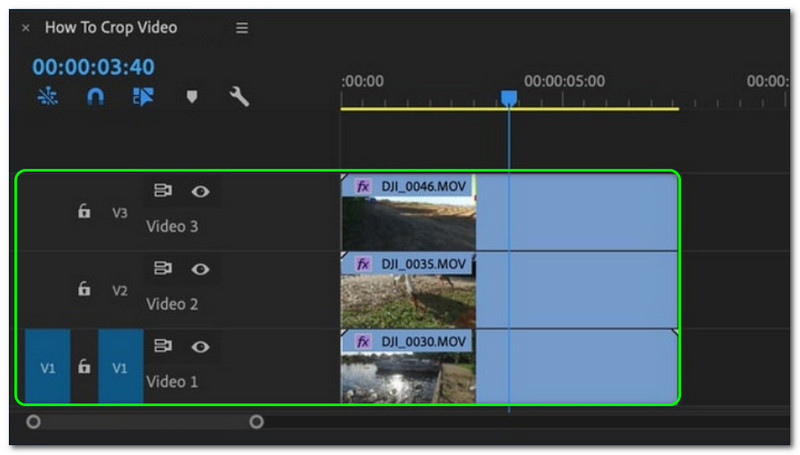
Krok 2: Poté budete pokračovat v oříznutí videa pomocí funkce velikosti snímku. Po kliknutí na video se v levém a spodním rohu obrazovky zobrazí všechny možnosti. Poté vyberte Oříznutí knoflík.
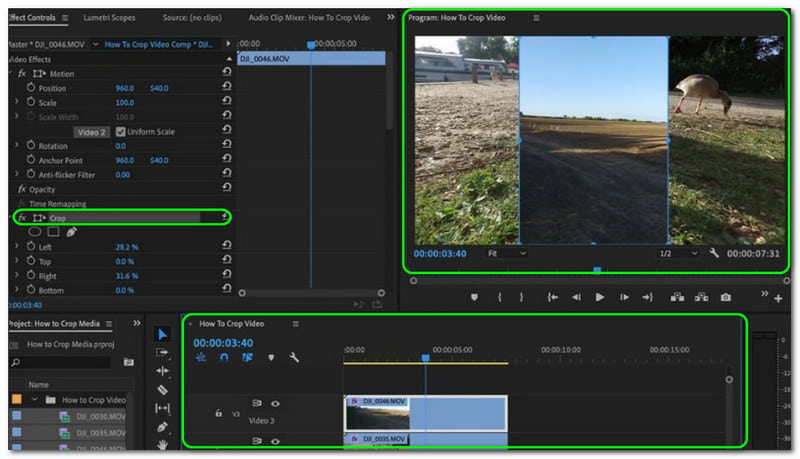
Krok 3: Nakonec ořízněte video, dokud nedosáhnete požadované velikosti. Vzít na vědomí; jakmile mezi videi necháte mezeru, okamžitě se zobrazí jako černá barva. Poté můžete začít ukládat oříznuté video do počítače.
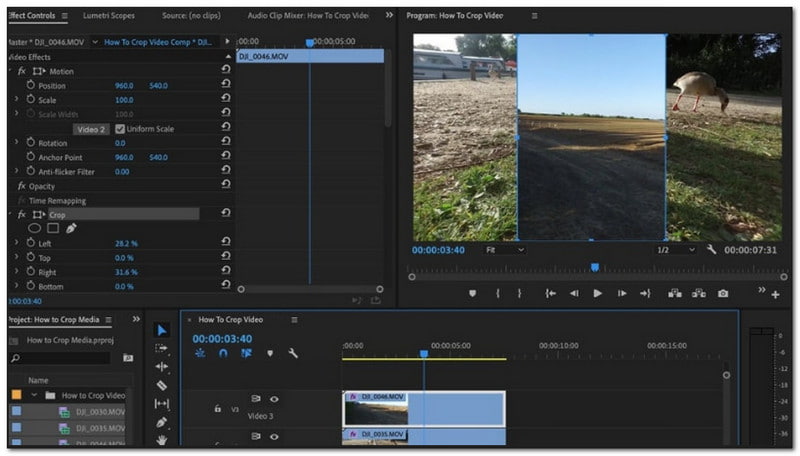
Konečně jsme skončili se sdílením Metody 1 a Metody 2 pomocí Premiere. Ano, můžeme dojít k závěru, že Adobe Premiere Pro není vhodné používat, zvláště pokud jste začátečník. Vzhledem k tomu, že nabízí mnoho nástrojů, je navíc nepřehledná. Je však pro profesionální použití. Proto je spousta uživatelů, kteří Premiere ocení.
Pro použití jiné editory pro ořezávání videa, jen čtěte dál.
Část 2: Snazší způsob oříznutí videa s premiérovou alternativou
Existuje mnoho důvodů, proč je nutné video oříznout. Jak jsme před chvílí řekli, oříznete video, pokud jej nahrajete na stránky sociálních médií nebo další. Navíc v horní části tohoto článku Jak na to jsme svědky toho, jak nelze změnit velikost videa v Premiere.
Z toho důvodu v této části použijeme snáze použitelný software, díky kterému bude proces ořezávání videa snadný a rychlý zároveň. Představujeme Video Converter Vidmore. Nabízí řadu funkcí, zejména při ořezávání videa.
Umožňuje upravit oblast oříznutí zadáním požadované velikosti. Nebo si libovolně vyberte s dostupným poměrem stran, jako je 16:9, 4:3, 21:9, 9:16 atd. Vidmore Video Converter má navíc vysoce kvalitní zpracování videa pro 4K/5K/8K videa a zlepšuje kvalitu videa pomocí AI. To znamená, že po procesu oříznutí bude kvalita zachována. Zde jsou další hlavní funkce ve formě odrážky:
- Podporuje více než 300 formátů pro video a zvuk pro oříznutí, převod a další.
- Jeho GPU akcelerace může urychlit proces videa 60x rychleji.
- Nabízí více než 30 nástrojů pro úpravy, jako je ořezávání videa, ořezávání videa, odstraňovač vodoznaků, editor titulků a další.
- Jeho funkce koláže vám umožní rychle vytvořit video s fotografiemi, videi a zvukem.
- Vytvářejte videa na více obrazovkách a sledujte více než 16 scén najednou z jedné obrazovky.
Nyní vás naučíme upravit poměr stran videa pomocí Vidmore Video Converter. Podívejte se prosím na níže uvedené kroky a snadno je dodržujte.
Krok 1: Po stažení Vidmore Video Converter jej otevřete a uvidíte jeho hlavní rozhraní. Uvidíte čtyři možnosti výše; Převodník, MV, koláž, a Panel nástrojů.
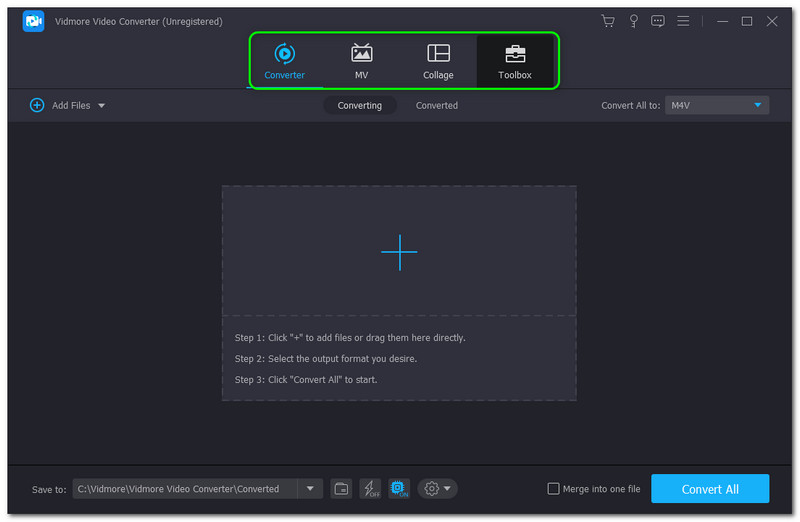
Krok 2: Vybrat Panel nástrojů a najít Video Cropper ve střední části Panel nástrojů panel. Poté spusťte Video Cropper panel.
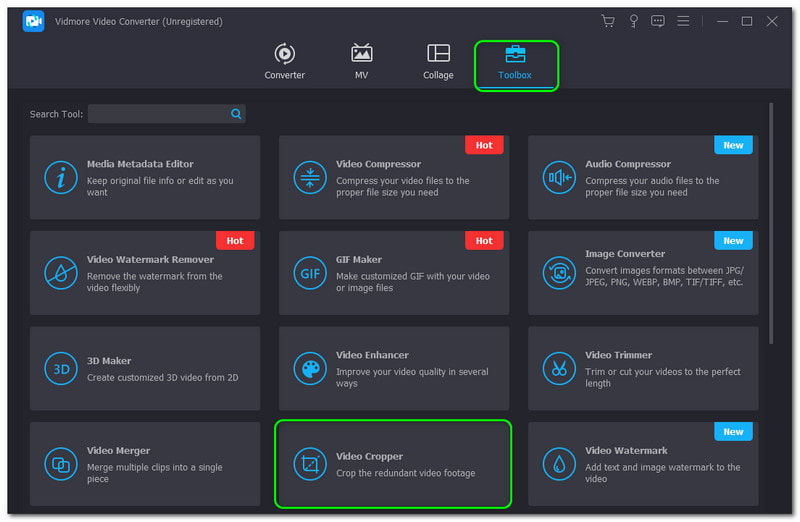
Krok 3: Poté přejdete na panel Video Cropper. Po kliknutí na Znaménko plus, přidáte video, které chcete oříznout. Poté uvidíte Náhled a Možnosti pod panelem. Můžete upravit Oblast oříznutí nebo změnit Poměr stran.
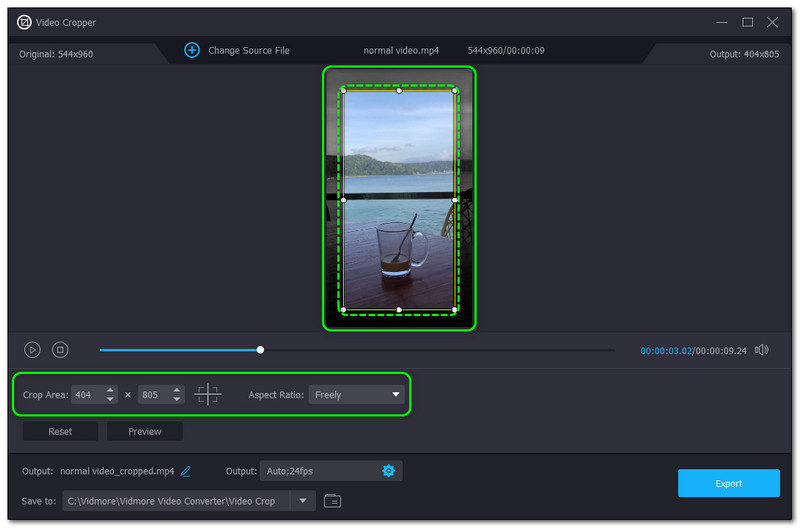
Krok 4: Nakonec klikněte na Vývozní tlačítko v pravém dolním rohu Video Cropper panel. Poté se automaticky uloží do vašeho počítače.
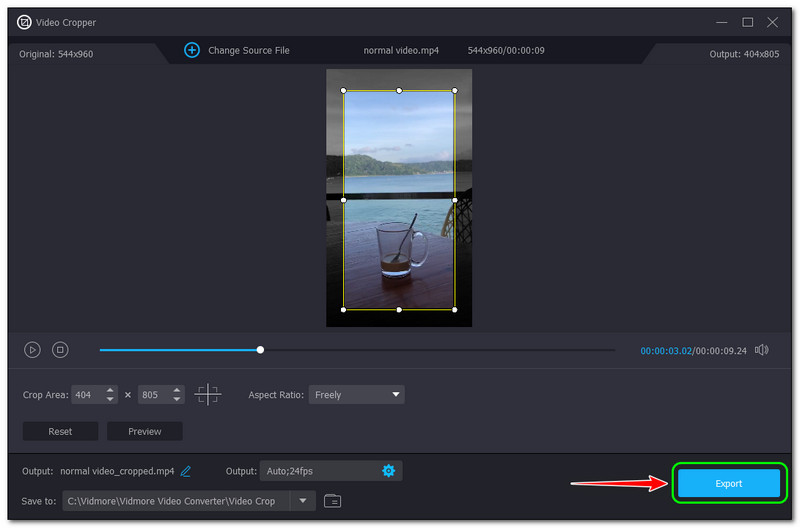
Je to mnohem jednodušší a rychlejší, že? To je důvod, proč doporučujeme Vidmore Video Converter. Nejen s funkcí Video Cropper, ale s mnohem více, zejména jejími hlavními funkcemi. Abych byl konkrétní, má Video Converter, který dokáže převádět video a zvuk do mnoha formátů souborů, protože je podporován více než 200 formáty. Pokud chcete znát jedinečné funkce Vidmore Video Converter, neváhejte to hned vyzkoušet!
Část 3: Nejčastější dotazy
Co je to přiblížení videa Premiere Pro?
Je to tehdy, když chcete video přiblížit a zdůraznit. Chcete-li přiblížit, musíte ve videu vybrat segment, který chcete přiblížit. Poté můžete použít klávesové zkratky nebo můžete také použít myš k přiblížení a oddálení videa.
Jak změnit poměr stran videa v Premiere Pro?
Poměr stran videa v Premiere Pro můžete upravit změnou Nastavení sekvence. Přejít na Sekvence v horní části panelu a potom klepněte na Nastavení sekvence. Poté se objeví další okno. V Video můžete začít nastavovat požadované Velikost rámečku. Poté Premier Pro okamžitě upraví poměr stran.
Je rozdíl mezi oříznutím videa a oříznutím videa?
Závěr
V tomto článku Jak na to máme, že Premiere není možné používat. Navíc to není vhodné pro amatéry. Naštěstí existuje software, který je rychlejší a snadněji použitelný, Vidmore Video Converter. Můžete to zkusit hned! Navíc, pokud chcete více podobných témat, uvidíme se znovu při našem dalším nahrávání!


